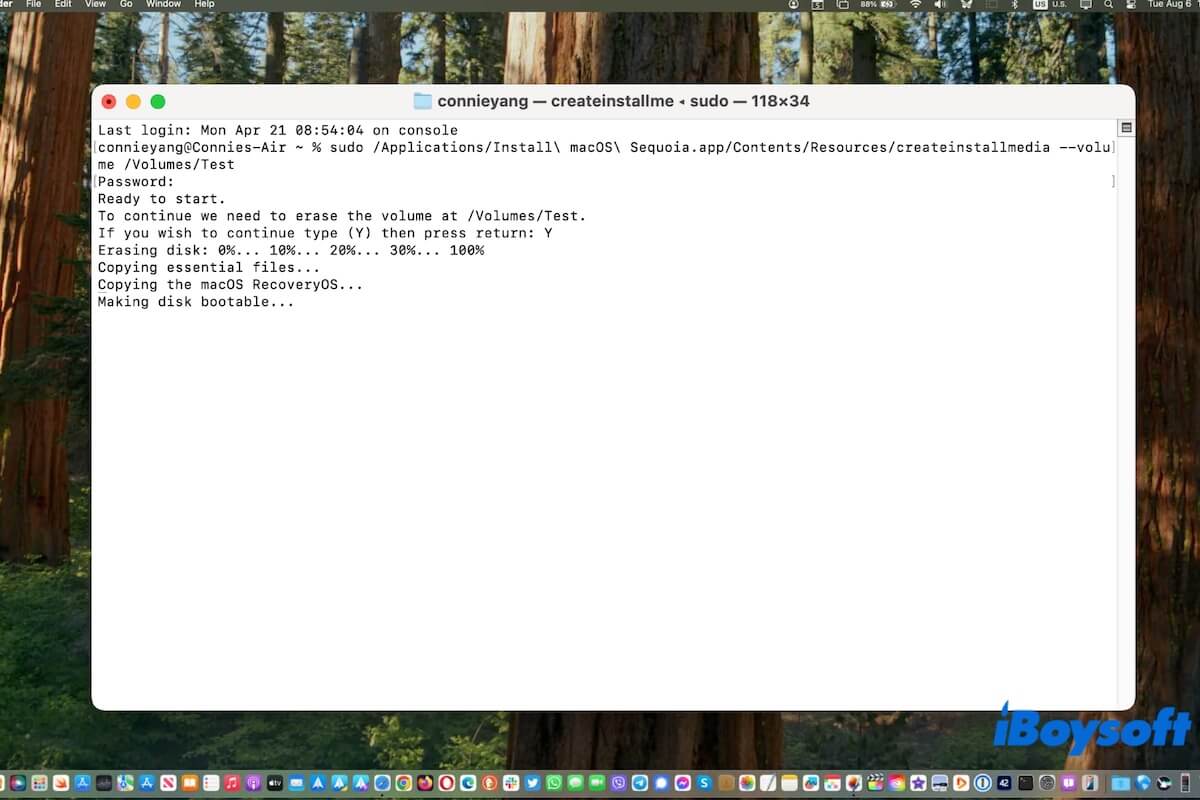Terminal'de, Terminal kullanarak macOS Sequoia, Sonoma, Ventura, Monterey, Big Sur vb. için bootable bir USB oluşturmaya çalışıyorsunuz. createinstallmedia komutunu çalıştırdıktan sonra, her şey yolunda görünüyor ta ki işlem uzun bir süre "Making disk bootable" bilgisine takılana kadar, bu durumda macOS bootable installer oluşturamıyorsunuz.
Bu adım Terminal'in uyumlu bir Mac'te macOS'u başlatabilen belirli bir depolama cihazında bootable bir installer oluşturmasına yöneliktir. Normalde, "Diske kopyalanıyor: 0%... 10%... 20%..." gibi ilerleme güncellemeleri hızlı bir şekilde takip edilir.
Eğer neden oluşturma işlemi "Making disk bootable" aşamasında takılıp kalıyor ve ilerlemiyor konusunda hiçbir fikriniz yoksa, endişelenmeyin. Dilemma'dan kurtulmak ve macOS bootable USB oluşturmayı tamamlamak için yazımızdaki püf noktalarını takip edebilirsiniz.

Bekleyin
Bootable disk oluşturmak için Terminal'de createinstallmedia komutunu çalıştırmak hızlıca başarılacak bir iş değildir. "Copying to disk" bilgisi genellikle "Making disk bootable" ekranından hemen sonra görünse de, süre çevrenize göre değişir.
Yükleme programının boyutu, USB sürücü hızı, Mac donanım performansı, Terminal'in veya Mac'in geçici olarak gecikmesi ve diğer faktörler macOS önyüklenebilir USB yükleme programı oluşturma sürecini etkiler.
Bu nedenle, Terminal'in macOS önyüklenebilir USB yükleme programını oluşturmayı bitirmesine izin vermek için daha uzun süre bekleyebilirsiniz. Terminal, beklemenin ardından "Diski önyüklenebilir yapma"da takılı kalırsa, bir sonraki çözümü deneyin.
Bir macOS önyüklenebilir USB oluşturmak için basit bir yöntem deneyin
Terminal kullanmak, macOS önyüklenebilir USB yükleyicisi oluşturmanın geleneksel yolu olmasına rağmen, zaman alan, hata yapma olasılığı olan ve teknolojiye yeni başlayanlar için zor bir işlemdir.
Farklı bir yaklaşım deneyelim - kullanarak bir Mac için önyüklenebilir disk oluşturucu. iBoysoft DiskGeeker , macOS DMG dosyalarını indirme ve macOS için önyüklenebilir USB yükleyicileri oluşturma konusunda hızlı ve sadece bir tıkla destek sağlayan çok fonksiyonlu bir disk yönetim aracıdır. Terminal gerektirmez ve tüm kullanıcılar için ABC kadar kolaydır.
İşte nasıl:
- Bir USB sürücüyü Mac'inize bağlayın. Üzerinde önyüklenebilir bir USB yükleyici oluşturmak sürücüyü silmeyi gerektirdiği için sürücüdeki verileri yedekleyin.
- Mac'inizde iBoysoft DiskGeeker'ı indirin, yükleyin ve açın.
- USB sürücüsünde bir bölüm seçin ve Önyüklenebilir diski oluştur > Devam et'ı tıklayın.

- İstenen macOS sürümünü seçin ve Önyüklenebilir diski oluştur > Tamam'ı tıklayarak önce macOS DMG yükleyicisini indirmeye başlayın.

- İndirme işlemi tamamlandıktan sonra, macOS önyüklenebilir USB yükleyicisini oluşturma işlemini başlatmak için İleri'yi tıklayın.
- İşlem tamamlanana kadar bekleyin.

Şimdi istediğiniz macOS sürümünün önyüklenebilir bir USB'sine sahipsiniz ve hedef Mac cihazını başlatmak için kullanabilirsiniz.
Arkadaşlarınıza nasıl basit bir şekilde önyüklenebilir macOS yükleyicileri oluşturabileceğinizi söyleyin.
Terminal'e Tam Disk Erişimi Verin
Önyüklenebilir USB oluştururken Terminal, okuma ihtiyacında olabilir /Volumes, /Applications, /System, vb. Ancak, bu işlem genellikle Tam Disk Erişimi etkinleştirilmedikçe sınırlandırılmıştır.
Bu, oluşturulma komutunun "Diski önyüklenebilir yapma"da takılı kalmasının nedeni olabilir. Sorunu çözmek için Terminal'e Tam Disk Erişimi verin.
- Apple menüsüne tıklayın > Sistem Ayarları > Gizlilik ve Güvenlik.
- Aşağı kaydırın ve Tam Disk Erişimini bulun ve üzerine tıklayın.
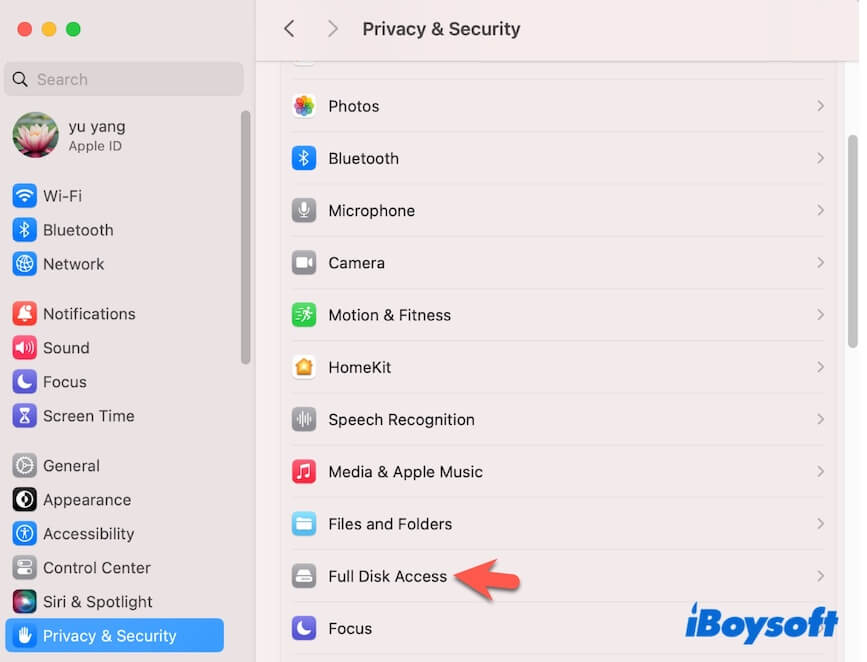
- Terminal'i Tam Disk Erişimine etkinleştirin.
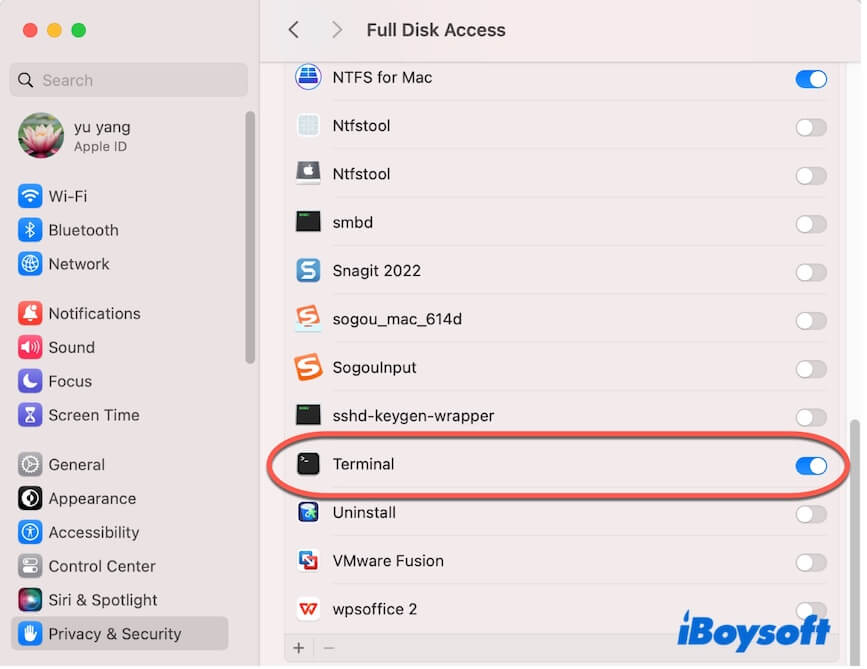
Şimdi, Terminal kullanarak tekrar baştan bir bootable USB oluşturmayı deneyin.
Terminal'i kapatın ve tekrar deneyin
Bazen, oluşturma işlemi "Disk bootable yapılıyor" bilgisi üzerinde takılmak yerine Terminal'in donmasıyla ilgilidir. Terminal'i kapatmayı deneyin ve bir süre bekleyin, ardından Terminal'i açın ve bootable USB yaratmak için belirli createinstallmedia komutunu çalıştırın.
USB sürücünün iyi bağlı olduğunu kontrol edin
USB sürücünüzle Mac arasında aniden bir bağlantı kesilmesi, Terminal işlemine müdahale ederek "Disk bootable yapılıyor" ekranında durmasına neden olabilir.
USB kablosunun USB portuna sıkıca bağlı olup olmadığını kontrol edebilirsiniz. Değilse, sürücüyü çıkarın ve Mac'inize yeniden bağlayın. Ardından, oluşturma görevine tekrar başlayın.

macOS installer'ı yeniden indirin
Belki de macOS installer'ı bozulmuşdur ve oluşturma işleminin sorunsuz devam etmesini engelleyerek "Disk bootable yapılıyor" ekranında takılmasına neden olmuştur.
macOS installer'ını yeniden indirebilir ve tekrar deneyebilirsiniz. İndirme sırasında internet bağlantısının stabil olduğundan emin olun.
İşte macOS installer'larını indirmek için hızlı bağlantılar:
Bir bootable USB installer oluştururken "Disk bootable yapılıyor" sorunundan çıkmanıza yardımcı olabilecek diğer çözümleri başkalarına anlatın.
Terminal'in macOS bootable installer oluşturmayı başaramadığı diğer durumlar
Vaka 1. Terminal, Disk silme aşamasında takılı kalır: 0%, 10%, 20% veya diğer
Çözüm: Disk Yardımcısı'nda hedef sürücüyü manuel olarak silin
- Disk Yardımcısı'nı Launchpad > Diğerinden açın.
- Kenar çubuğundan sürücüyü seçin ve Sil'e tıklayın.
- Bir ad girin, formatı Mac OS Extended (Journaled) olarak ayarlayın (eğer bootable installer'ı non-Apple silicon Mac'lerde çalıştıracaksanız) veya APFS olarak ayarlayın (eğer bootable installer'ı Apple silicon Mac'lerde çalıştıracaksanız) ve şema olarak GUID Partition Haritası'nı seçin.
- Sil'e tıklayın.
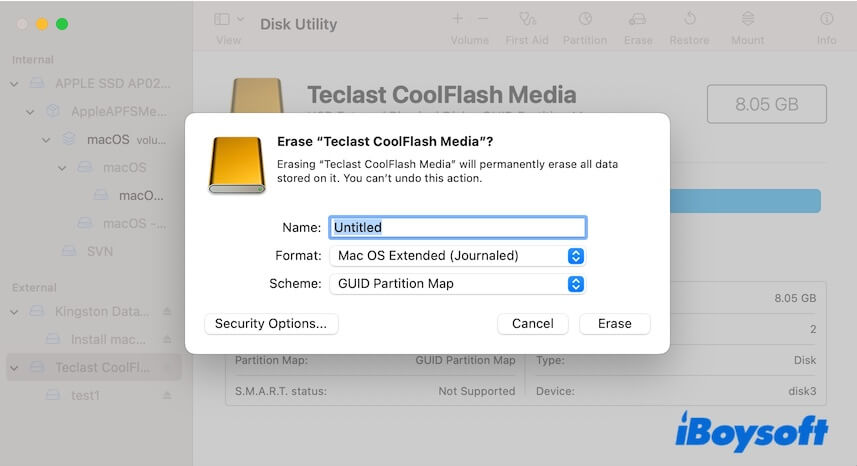
Vaka 2: macOS RecoveryOS kopyalama işlemi takılı kalır
Çözüm 1: Sabırla bekle.
Çözüm 2: USB sürücüyü Disk Yardımcısı'nda yeniden biçimlendir
Durum 3. Diske kopyalama %0'da takılı kalıyor
Yükleyici dosyalarını diske kopyalamanın ne kadar süreceğini öğrenmek isterseniz, gerçek şu ki, sabit bir zaman yoktur; çünkü bu, yükleyici boyutuna, USB sürücü hızına, Mac donanım performansına vs. bağlıdır.
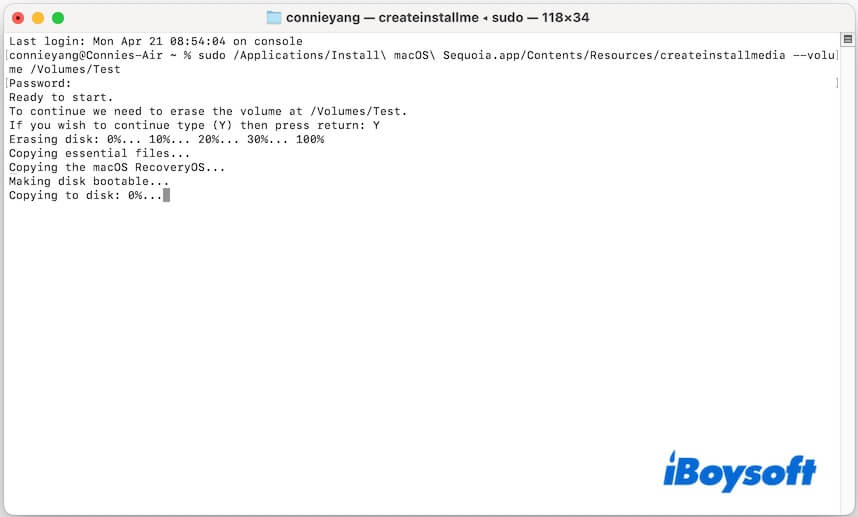
Çözüm 1: Daha uzun süre beklemek
Çözüm 2: Terminal'i kapatın ve sıfırdan başlayın
Çözüm 3: macOS yükleyicisini yeniden indirin
Durum 4. Yükleyicinin kutsaması başarısız oldu
Bu, diskinin macOS için önyüklenebilir bir sürücü olarak tanımlanamadığını söyleyen hata mesajıdır.
Çözüm 1: Terminal'e Tam Disk Erişimi verin
Çözüm 2: İşlemi tekrar deneyin.
Çözüm 3: macOS Kurtarma'da başlangıç güvenlik ayarlarını azaltılmış güvenliğe değiştirin.
Daha fazla çözüm bulmak için takip edin: Terminal'de 'Yükleyicinin Kutsaması Başarısız Oldu' Hatasını Düzeltin
Hangi durumda olursanız olun, iBoysoft DiskGeeker kullanmaya geçmenizi öneririz. Bu araç size macOS için önyüklenebilir bir USB yükleyici oluşturmayı daha kolay ve yüksek bir başarı oranıyla sağlar.
Eğer "Diske önyüklenebilir yapma" işlemindeki donmaya yardımcı olursa, bu gönderiyi daha fazla kişiyle paylaşın.